Im letzten Schritt der Kassenabrechnung exportieren Sie die abgerechneten Daten zur Krankenkasse.
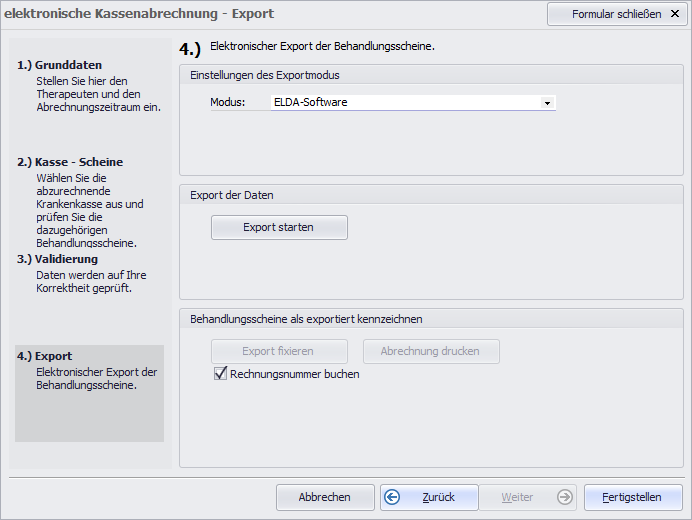
Einstellungen und Funktionen |
|||||
Modus |
Sie können zwischen zwei Exportvarianten wählen:
|
||||
Verzeichnis |
Wählen Sie ein Verzeichnis, in das die Abrechnung gespeichert werden soll. Beim Modus "ELDA-Software" entfällt die Angabe eines Verzeichnisses. |
||||
Export starten |
Über diese Schaltfläche starten Sie den Export. Hierbei werden die Daten in das ausgewählte Verzeichnis gespeichert oder, wenn Sie "ELDA-Software" installiert und ausgewählt haben, an die Krankenkasse übertragen. Den Fortschritt des Exports zeigt Ihnen prophysio mit einem Balken an. Je nach Datenvolumen dauert es ein paar Sekunden bis hin zu einigen Minuten. |
||||
Datenproto-koll drucken |
Mit der Schaltfläche "Datenprotokoll drucken", öffnen Sie die Druckvorschau für das Protokoll. In dem Datenprotokoll sind während dem Export aufgetretene Fehler sowie Hinweise enthalten. |
||||
Export fixieren |
Nach dem erfolgreichen Datenexport, klicken Sie auf die Schaltfläche "Export fixieren". Dabei setzt prophysio die Behandlungsscheine und Termine auf abgerechnet. |
||||
Abrechnung drucken |
Mit der Schaltfläche "Abrechnung drucken", öffnen Sie die Druckvorschau und Sie können die Abrechnung ausdrucken. Der Druck einer erstellten Abrechnung ist auch jederzeit im Stammblatt der Kassenabrechnung möglich. |
||||
Rechnungs-nummer buchen |
Möchten Sie eine aktuelle Rechnungsnummer für diese Abrechnung reservieren, ist das Häkchen dafür zu setzen, bevor Sie den Export starten. Die reservierte Rechnungsnummer wird im Stammblatt der Kassenabrechnung hinterlegt. Dort können Sie auch die entsprechende Rechnung erzeugen. |
||||
Fertigstellen |
Klicken Sie auf "Fertigstellen", um den Assistenten zu beenden. |
||||